
Mündəricat:
- Müəllif John Day [email protected].
- Public 2024-01-30 07:48.
- Son dəyişdirildi 2025-01-23 12:56.

Masaüstü kompüterdə yeni bir sabit diskin necə qurulacağını öyrənmək istəyirsinizsə, doğru yerə gəldiniz. Bu Təlimat, sürücülər arasında məlumat ötürülməsi, köhnə sürücüyə giriş və silmə, yeni sürücünün seçilməsi və quraşdırılması və ehtiyacınız ola biləcək hər hansı bir material və ya alətləri əhatə edəcək. (Ulduz işarəsi (*) ilə işarələnmiş istənilən addım isteğe bağlı bir addımdır)
Addım 1: Yeni Sürücü Seçin
Yeni bir sürücü seçərkən nəzərə alınması lazım olan üç amil var: Sürət, Ölçü və Bağlayıcı Növü.
Sürət
Sürət axtarırsınızsa, sizin üçün ən yaxşı sürücü Solid State Drive və ya qısaca SSD -dir. Bir fırlanan diski olan bir Sabit Disk (HDD) əvəzinə, SSD hərəkətsiz yaddaş çiplərindən hazırlanır. Bu səbəbdən, SSD -lərdən istifadə edən kompüterlər tətbiqləri işə salmaqda, işə salmaqda və fayl ötürməkdə daha sürətli olur. Sərt təsirlər və ya həddindən artıq hərəkət səbəbiylə zədələnmə ehtimalı daha azdır. SSD-lərin dezavantajı onların qiymətidir-adətən HDD-lərdən daha bahalıdır. Qiymət böyük bir narahatlıq yaradırsa, bir SSD sizin üçün uyğun olmaya bilər.
Ölçü
Sürücülər fərqli ölçülərdə və fiziki ölçülərdə olur. Əksər sürücülər 2,5 düym və ya 3,5 düymdür. Ümumiyyətlə, masaüstü kompüterdə 3,5 düymlük disk, dizüstü kompüterdə isə 2,5 düymlük disk olacaq. Kompüteriniz 2,5 düymlük bir sürücünü dəstəkləyirsə, onda 2,5 düymlük bir sürücüyə sahib olmalısınız, ancaq 3,5 düymlük sürücünü dəstəkləyirsə, hər iki ölçüdən də istifadə edə bilərsiniz. Sürücülər geniş ölçüdə saxlama ölçülərinə malikdir. Lazım olan saxlama ölçüsü, ümumiyyətlə kompüterinizi nədən istifadə etdiyinizə bağlıdır. Bir çox şəkil və video saxlasanız, ehtimal ki, ən azı bir terabayt (1000 gigabayt) yaddaş istəyəcəksiniz. Əsas istifadəniz internetdə gəzmək, e -poçtdan keçmək və ya video seyr etməkdirsə, ehtimal ki, 500 gigabayt və ya daha aşağı bir yaddaş əldə edə bilərsiniz. Bir çox insan fiziki sürücülərində daha az yer tutmaq üçün bir bulud xidmətindən istifadə edə bilir.
Bağlayıcı növü
Müasir kompüterlərin əksəriyyəti SATA adlanan bir bağlayıcıdan istifadə edir. Sadəcə SATA 1, SATA 2 və SATA 3 adlanan SATA -nın 3 versiyası var. Hər bir versiya bir az fərqli bir forma sahibdir, buna görə uyğunluq üçün doğru birini seçmək vacibdir. Hər növ əvvəlki versiyaları dəstəkləyə bilər. Məsələn, SATA 3 SATA 2 və ya SATA 1 bağlantısına çevrilə bilər. SATA 2, SATA 1 bağlantısına çevrilə bilər. Bu vəziyyətdə uyğun bir adapter lazımdır. Bununla birlikdə, SATA 1 bağlantısı SATA 2 və ya SATA 3 bağlantısına, SATA 2 bağlantısı isə SATA 3 bağlantısına çevrilə bilməz. Dəyişdirdiyiniz sabit diskin ön hissəsində adətən hansı növ sürücünün olduğunu tapmaq üçün məlumatlar.
Addım 2: Alətlər və materiallar
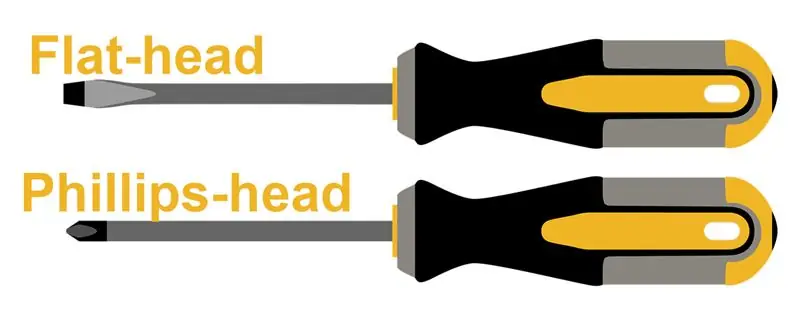


Seçdiyiniz Yeni Sürücü
Yeni bir sürücü seçməyiniz üçün Adım 1 -ə baxın.
Tornavida
Çox güman ki, düz başlı tornavida, Phillips başlı tornavida və ya hər ikisinə ehtiyacınız olacaq. Hansı növ vintli kompüter istehsalçısının istifadə etməsindən asılı olacaq, buna görə də hər iki növ tornavidaya sahib olmaq tövsiyə olunur.
Məlumat ötürmə telləri
Dəyişdirici sürücünüz hansı bağlayıcı tellərin lazım olacağını təyin edəcək. Məsələn, SATA 3 sürücüsü hər hansı bir SATA konnektorundan istifadə edə bilər, ancaq SATA 2 yalnız SATA 2 və SATA 1 məlumat ötürmə telindən istifadə edə bilər. Kompüterinizlə birlikdə gələn eyni tipli bir sürücüdən istifadə edirsinizsə, artıq bu tellərə sahib olacaqsınız.
Güc telləri
Bu tellər kompüterinizdən sabit diskinizə enerji gətirən şeydir. Yenə də əvvəllər eyni sürücüyə sahib olsanız, bu tellər təmin ediləcəkdir. Bəzi masaüstü kompüterlər eyni anda birdən çox sürücünün istifadəsinə imkan verir. Əgər belədirsə və bir sürücü əlavə edirsinizsə, ikincil elektrik naqilləri dəsti enerji təchizatına qoşulmalıdır.
Addım 3: Köhnə Diskə daxil olmaq və silmək

PC Yan Kapağını çıxarın
Əksər kompüterlər, çıxarıla bilən yan qapaq vasitəsilə daxili cihazlarına daxil olmağa imkan verir. Yan qapağı haradan çəkməli olduğunuzu göstərmək üçün ümumiyyətlə kiçik bir qolu olur. Bəzən yan qapağı təmin edən bir vida var. Mövcud olduqda vidayı sökün və sapı istifadə edərək qapağı çəkin.
Məlumat ötürmə və enerji təchizatı tellərini tapın (SATA 1, 2 və ya 3)
Məlumat ötürmə teli ümumiyyətlə PC -nin ön hissəsindən hazırda quraşdırılmış sürücüyə keçir. Telin hard diske qoşulduğunu tapın. Orada elektrik təchizatı telləri olan başqa bir tel dəsti olacaq. Bu iki yeri xatırlayın! Qeyd: Bəzi masaüstü kompüterlər, sürücünün asanlıqla dəyişdirilməsi üçün sürücü qutusunun vahiddən çıxarılmasına imkan verir. Bu mümkündürsə, ehtimal ki, sürücü korpusunun yan tərəfində çəkilə bilən bir qol olacaq və bu da sürücü korpusunun çıxarılmasına imkan verəcəkdir.
*Köhnə Diski Sürücü Kassasından çıxarın
Hələ də sürücülər arasında məlumat ötürməyə ehtiyacınız varsa və ya eyni vaxtda köhnə və yeni sürücünü istifadə etməyi planlaşdırırsınızsa, bu addımı atlaya bilərsiniz. Ancaq köhnə sürücü işləmirsə, onun quraşdırılmış vəziyyətdə qalmasına ehtiyac yoxdur. Silmək, hələ qərar vermədiyiniz təqdirdə satın almanız lazım olan sürücünün növünü tapmağa da kömək edə bilər. Bu addımı başa çatdırmaq üçün, məlumat ötürmə və enerji təchizatı tellərini sürücüdən və PC içindəki digər birləşdirici nöqtələrdən ayırın. Telləri və köhnə sürücünü kənara qoyun.
Addım 4: Yeni Sürücünün Quraşdırılması



Məlumat Transferi və Güc Təchizatı Tellərini Yeni Sürücüyə qoşun
Məlumat ötürmə və enerji təchizatı telləri köhnə sürücü ilə eyni şəkildə bağlanmalıdır.
Yeni Diski Pulsuz Sabit Disk Yuvasına Qurun
Bütün masaüstü kompüterlərdə ümumiyyətlə sabit disklər üçün iki yer var. Yalnız biriniz varsa, üçüncü addıma qayıtmalı və köhnə sürücünü silməlisiniz.
Məlumat Transferi və Güc Təchizatı Tellərini PC Daxilinə qoşun
Məlumat ötürülməsi və enerji təchizatı konnektorlarının yerini tapmaqda kömək üçün üçüncü addıma müraciət edin.
Addım 5: Yenidən yığma


Sabit disk qutusu çıxarılıbsa, onu orijinal yerinə qaytarın. Məlumat ötürmə və enerji təchizatı tellərinin düzgün bağlandığından əmin olun. Yan örtüyü orijinal yerinə qaytarın. Kompüter istifadəyə hazırdır.
Addım 6: *Məlumatların köçürülməsi
Yeni Diski Qurun
Köhnə sabit diski tamamilə dəyişdirmisinizsə, bir Əməliyyat Sistemi (OS) quraşdırmalısınız və bu sürücünü sizin üçün quracaq. Əks təqdirdə, bu sürücünü köhnə sürücüyə əlavə olaraq istifadə edirsinizsə, yeni bir bölmə yaratmalı olacaqsınız. Microsoft -un dəstək səhifəsi bunu etməyə kömək edə bilər.
Məlumat Transferi
Qovluqları/faylları köçürürsünüzsə, sadəcə Windows Fayl Gəzgini istifadə edərək yeni yerə sürükləyib buraxa bilərsiniz. Tam tətbiqləri köçürürsünüzsə, onları yeni sürücüyə quraşdırmaq üçün yenidən qurmalısınız. Proqramları sabit disklər arasında köçürmək üçün bir proqram da tapa bilərsiniz. Əvvəlki sürücünüz qəzaya uğramışsa, məlumat bərpa proqramını tapa və ya məlumatları yerli təmir sexindən bərpa edə bilərsiniz. Bütün Əməliyyat Sistemini köçürsəniz, EaseUS veb saytında bunu etməyə kömək edə biləcək təlimatlar var.
Tövsiyə:
L-tek Dance Pad-in Windows və Linux-da 1000hz-də sorğuya dəyişdirilməsi: 9 addım

L-tek Dance Pad-i Windows və Linux-da 1000hz-də sorğu-sual etmək üçün dəyişdirmək: Niyə bu modu edirsiniz? Əgər 125 BPM-lik bir mahnının qrafikinə keçmisinizsə, təəccüblənə bilərsiniz ki, bu sünbüllü boi ilə nə işiniz var? Vaxt niyə diskret "yuvalara" düşür? ITG və DDR -nin inanılmaz dərəcədə sıx vaxt pəncərələri var və bununla
Sabit diskin dəyişdirilməsi: 6 addım

Sabit Diskin dəyişdirilməsi: Bu təlimatda, kompüter qülləsində sabit diskin dəyişdirilməsi üçün əsas addımları keçəcəyik. Sürücünü dəyişdirmək istəməyinizin bir çox səbəbi var. Bəlkə daha sürətli və ya daha böyük bir sürücüyə yüksəltmək istəyirsən. Bəlkə hər şeyi almaq istəyirsən
Əsas Kompüter Hardware Probleminin Təmiri (Sistem Diskinin Arızası və Qırılmış PSU və Eksik/Bozuk Dosyalar): 4 Addım

Əsas Kompüter Hardware Probleminin Təmiri (Sistem Diskinin Arızası və Qırılmış PSU və Eksik/Bozuk Dosyalar): BU KILAVUZ BİTMƏDİ, ŞANSIM OLDUĞUNDA DAHA ƏLAQƏ MƏLUMAT ETMƏYƏCƏYƏM. Hər hansı bir sualınız varsa, mənə mesaj göndərməkdən çekinmeyin " Bu təlimatda sizə əsas com -u necə təmir edəcəyinizi söyləyəcəyəm
MacBook -da sabit diskin dəyişdirilməsi: 4 addım

MacBook -da Sabit Diskin dəyişdirilməsi: Mac kitabınızdakı sabit diskin necə dəyişdiriləcəyinin nümayişi. Yeni bir sabit diskiniz yoxdursa, ehtiyacınız 2.5 "SATA sabit diskdir. Hər kəs bunu edəcək, bunu bildiyiniz halda" MacBook "spesifikasiyasına sahib olduğunuz üçün daha çox pul alacaqsınız
Kompüter Güc Təchizatı Fanının Dəyişdirilməsi: 11 Addım

Kompüter Güc Təchizatı Fanının Dəyişdirilməsi: Bu Təlimat fanın standart bir PC enerji təchizatı içərisində necə dəyişdiriləcəyini təsvir edir. Fanın qüsurlu olması səbəbindən bunu etmək və ya fərqli bir fan tipini, məsələn işıqlı bir qurğu quraşdırmaq istəyə bilərsiniz. Mənim vəziyyətimdə, dəyişdirmək qərarına gəldim
